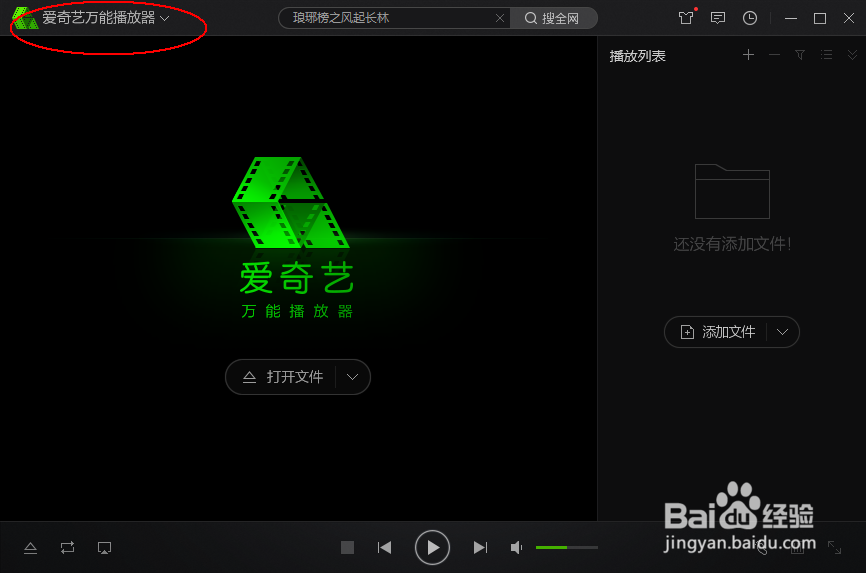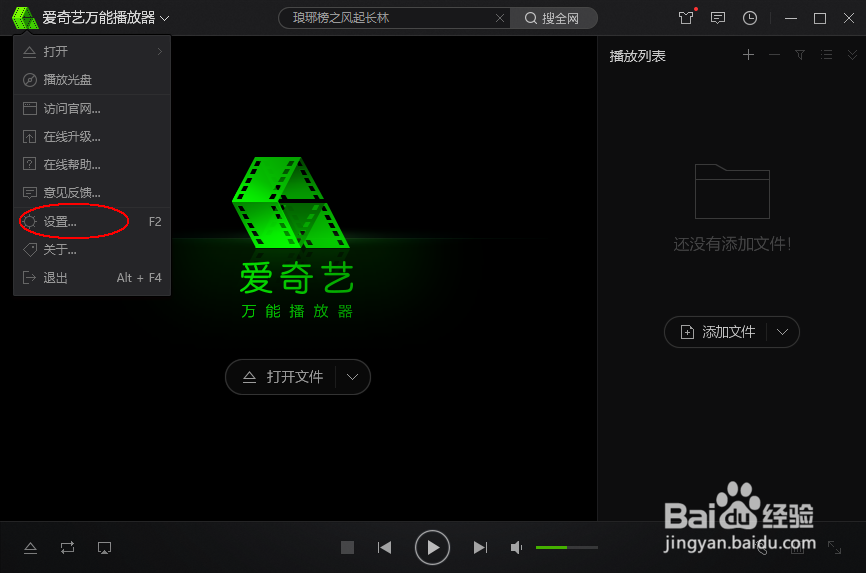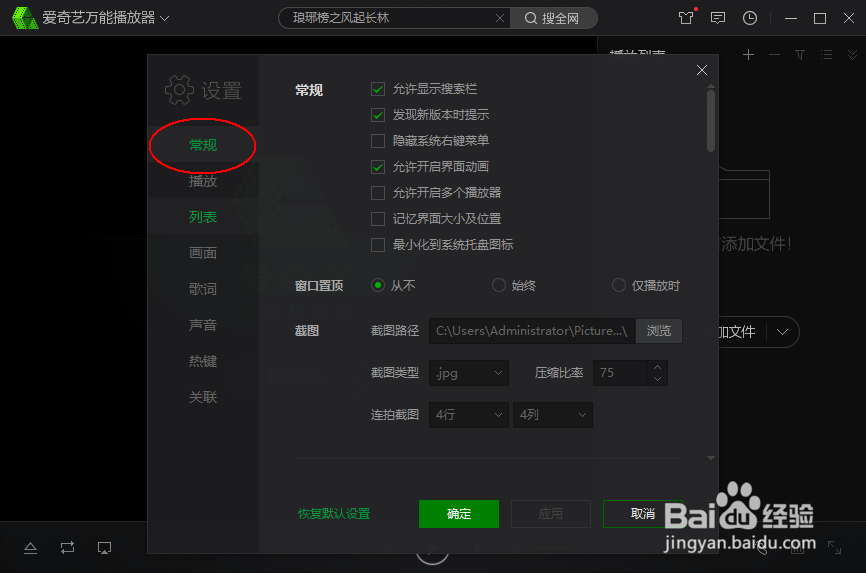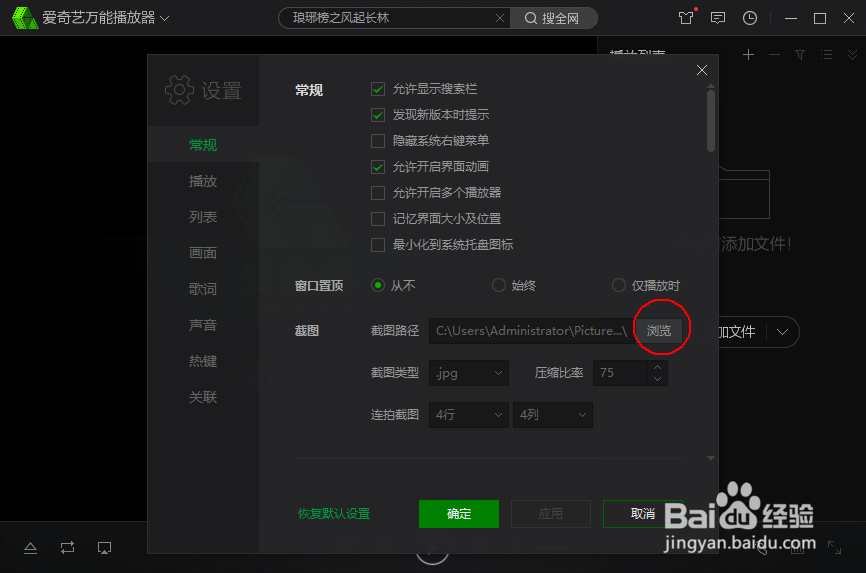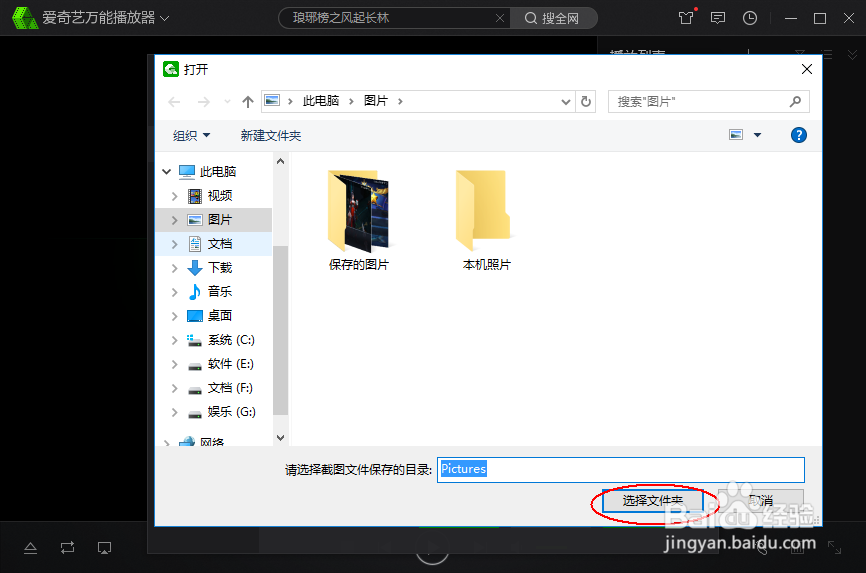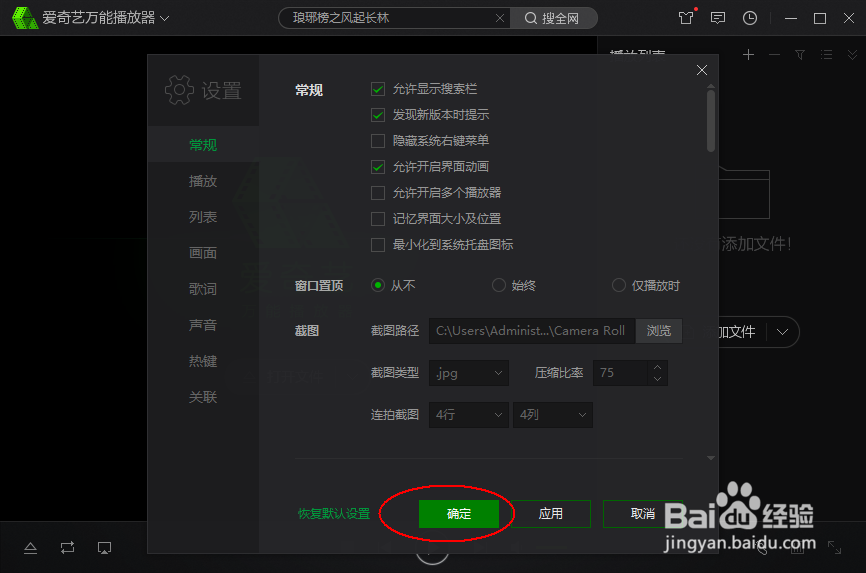怎么设置爱奇艺截图保存路径
1、首先打开爱奇艺软件,点击左上角的软件窗口图标,弹出下拉菜单
2、在弹出的下拉菜单,点击选择“设置”,进入软件系统设置
3、现在弹出了设置对话框,点击选择“常规”
4、现在在右侧栏就可以看到有个截图菜单了,点击后面路径上面的“浏览”
5、这里选择文件保存的文件夹,选择完成点击“选择文件夹”
6、设置完成,点击“应用”
7、现在设置就可以生效了,点击“确定”完成设置
8、本经验只供参考,如有不足,还请见谅,如果有什么疑问请在下边留言,及时给你解答。。。
声明:本网站引用、摘录或转载内容仅供网站访问者交流或参考,不代表本站立场,如存在版权或非法内容,请联系站长删除,联系邮箱:site.kefu@qq.com。
阅读量:61
阅读量:41
阅读量:79
阅读量:56
阅读量:80